我们都知道在win10系统下如果开启了飞行模式,就能够很容易的阻止无线通信。不过大多数用户都只听说个这个功能,并不清楚在win10系统下该如何打开飞行模式
我们都知道在win10系统下如果开启了飞行模式,就能够很容易的阻止无线通信。不过大多数用户都只听说个这个功能,并不清楚在win10系统下该如何打开飞行模式。接下来,小编就向大家分享win10系统打开或关闭飞行模式的具体方法。
具体方法:
1、我们点击win10的“开始”菜单;
![]()
2、我们选择“电脑设置”;
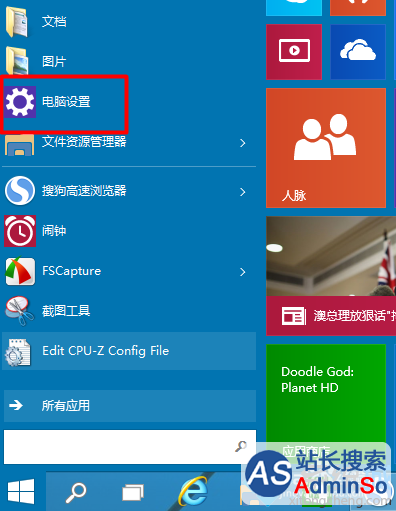
3、在电脑设置中我们选择“网络”;
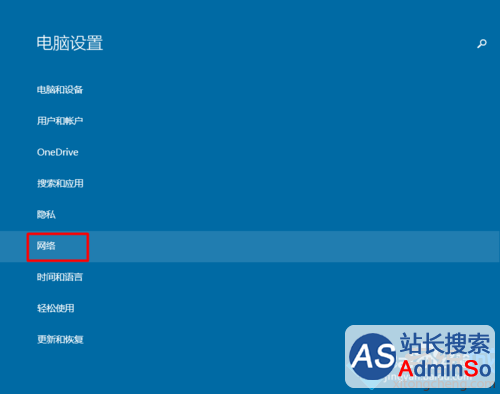
4、在“网络”中我们选择“飞行模式”;
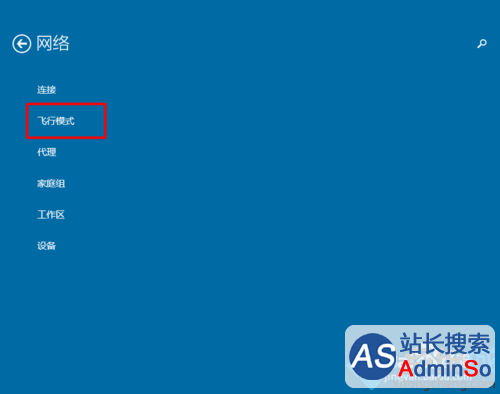
5、在“飞行模式”中我们可以看到我们的“飞行模式”一般是关闭的。
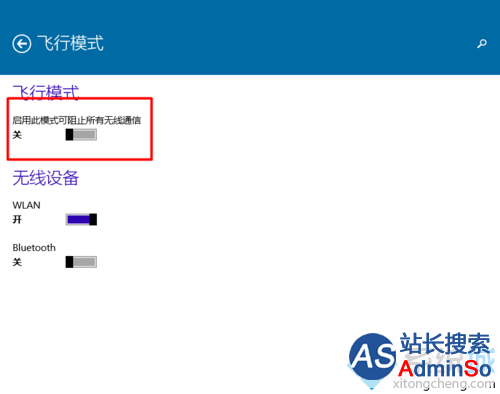
6、我们可以直接点击打开,就可以打开它了。
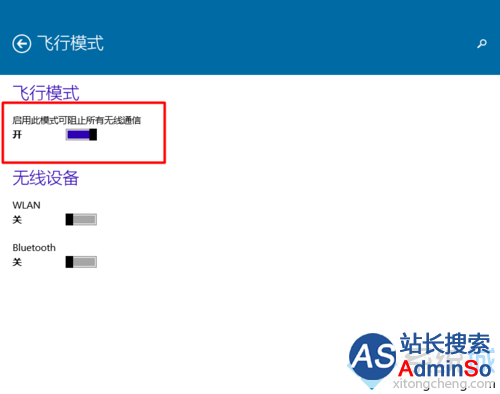
以上就是win10系统下打开或关闭飞行模式的方法介绍了。有需要的用户,不妨按照系统城小编的方法操作看看吧!
相关推荐:
win10 onedrive启动和关闭的方法【图文】
标签: 打开 关闭 飞行 模式 win10 系统 怎么 windows10 方法
声明:本文内容来源自网络,文字、图片等素材版权属于原作者,平台转载素材出于传递更多信息,文章内容仅供参考与学习,切勿作为商业目的使用。如果侵害了您的合法权益,请您及时与我们联系,我们会在第一时间进行处理!我们尊重版权,也致力于保护版权,站搜网感谢您的分享!






